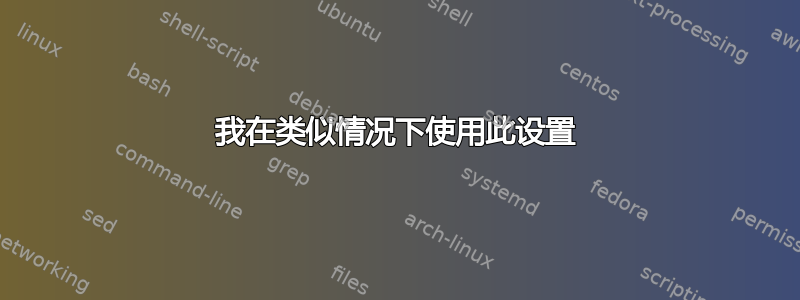
我理解,如果您连接到移动热点,此选项会阻止自动更新,因此您不会在每月账单上遇到任何意外。但我看不到任何可配置的内容。
我在家里使用的是计量连接(在他们开始转换为拨号速度之前,每月约 150GB - 在当今时代是不真实的)。这听起来很多,但是如果您有 Netflix 连接和多台计算机,您会经常达到限制!
这个 Win 10 设置对我的情况有任何影响吗(它可以在某个地方管理吗?)或者这仅仅是为了临时连接,而没有像桌面那样的永久连接?
答案1
我认为计量连接没有任何可配置的设置。启用它将限制或禁用某些互联网活动(例如 Windows 更新)。看来 Windows 应用(我猜是来自应用商店)也能够根据此设置限制其互联网使用量。
我不相信这对你来说有任何实际用处。如果你想防止超过设定的限制,你最好使用第三方流量限制器,例如网络限制器。
答案2
我在类似情况下使用此设置
我的连接是通过移动数据计划进行的,上限为 10 GB(比您的限制要严格得多)。我使用此设置来阻止 Windows 10 下载系统和应用程序更新。我遇到的具体问题是周年更新无法安装(尝试了几次,使用了不同的黑客和设置,但都无济于事),因此它每个月都会耗尽我的数据计划。
正如你所读到的How To Geek 的文章,此设置有助于禁用:
- Windows 自动更新,包括直接更新和点对点更新(因此,如果您手动下载更新,则不会向其他人提供更新)
- 应用程序自动更新(通过 Windows 更新和尊重设置的第三方更新)
- 离线文件也不会更新
- 某些 Windows 应用商店应用程序运行时功能会受到限制(特别是在后台)
此外,“开始菜单”磁贴可能无法更新,并且某些应用程序会自我限制(例如,适用于 Windows 8 的 OneDrive 不会通过计量连接同步,但适用于 Windows 10 的 OneDrive 现在可以同步)。
缺点
这是我发现如果您将常用连接设置为计量连接,则需要执行的操作的非详尽列表:
- 您必须定期检查更新。在 Windows 更新设置(设置 -> 系统/更新)中,您可以手动检查更新,然后单击要下载的更新。
- 无论设置如何,请确保您的防病毒软件已更新,否则您可能不想使用此解决方案。就我而言,Avira 确实进行了更新。
- 手动检查其他更新。无论设置如何,Mozilla 应用程序都会更新,但其他应用程序(Microsoft 和 Windows Store 中的许多应用程序)不会更新。
- 您可能想要在运营商的计费周期结束之前撤消该设置,这样您就允许系统在周期的最后一天像在非计量连接下运行一样运行(如果还有 GB 剩余),然后将其重新设置为计量(一旦您授予管理员权限,它只是
regedit输入密钥,您甚至可以为此编写脚本)。 - 或者,您可以将常用连接(例如 WiFi)设置为计量连接;当您希望系统运行顺畅并自由更新时,可以通过其他连接(例如以太网)进行连接,但仍配置为非计量连接。
- 您可能想要在运营商的计费周期结束之前撤消该设置,这样您就允许系统在周期的最后一天像在非计量连接下运行一样运行(如果还有 GB 剩余),然后将其重新设置为计量(一旦您授予管理员权限,它只是
- 如果您最喜欢的任何应用程序停止显示您习惯的更新,请手动检查新闻和精彩内容。
如果这些听起来令人畏惧或者太不舒服,我会继续寻找其他解决方案。
如何设置
我发现在 Windows 10 中设置它的方法是编辑注册表(因此,请应用有关手动编辑注册表的所有警告)。 提到的文章没有说明如何通过编辑注册表来做到这一点,但他们确实有另一篇文章确实如此;此外,Windows Central还非常形象地解释了如何做到这一点。
步骤概要如下:
- 启动
regedit - 寻找
HKEY_LOCAL_MACHINE\SOFTWARE\Microsoft\Windows NT\CurrentVersion\NetworkList\DefaultMediaCost - 授予权限到
你自己管理员并传播给该密钥的所有子项 - 将该密钥的所有者更改为新授予的管理员
2将您想要计量的连接的值设置为(3G 和 4G 已经是了,在我的情况下,我将“以太网”设置为计量,因为我通过 USB 连接到手机)。


